Come automatizzare la creazione di documenti con ChatGPT in Microsoft Word

Punti chiave
- L’automazione è essenziale per la produttività e l’efficienza. Integrando ChatGPT in Microsoft Word, puoi migliorare il processo di creazione dei documenti.
- Installare il componente aggiuntivo ChatGPT è semplice. Apri Microsoft Word, vai alla scheda Inserisci e cerca ChatGPT nell’archivio dei componenti aggiuntivi di Microsoft Office.
- Con il componente aggiuntivo ChatGPT installato, puoi generare e migliorare i documenti utilizzando l’intelligenza artificiale. Funziona in base al contesto del tuo documento e ti consente di porre domande e ottenere risposte, tradurre, riassumere e persino addestrarlo a scrivere come te.
L’automazione è diventata essenziale per aumentare la produttività e l’efficienza. Microsoft Word, l’onnipresente software di elaborazione testi, è stato per decenni un punto fermo per la creazione di documenti. E se potessi migliorare il processo di creazione dei documenti con la potenza dell’intelligenza artificiale?
Bene, puoi! Grazie a un pratico componente aggiuntivo, puoi integrare perfettamente la potenza di ChatGPT in Microsoft Word, rendendo il processo di creazione dei documenti più efficiente ed efficace.
Come installare il componente aggiuntivo ChatGPT in Word
Poiché Microsoft Copilot è l’assistenza AI ufficiale per Microsoft Office , c’erano pochi motivi per integrare ChatGPT nelle app di Office come Word. Tuttavia, il componente aggiuntivo ChatGPT per Excel Word ti consente di utilizzare la tua API OpenAI per sfruttare le funzionalità di ChatGPT direttamente all’interno della tua applicazione Word.
Ecco come puoi installare questo componente aggiuntivo per utilizzare ChatGPT all’interno di Word:
- Apri Microsoft Word.
- Passare alla scheda Inserisci dalla barra multifunzione.
- Fare clic su Ottieni componenti aggiuntivi per accedere allo store dei componenti aggiuntivi di Microsoft Office.
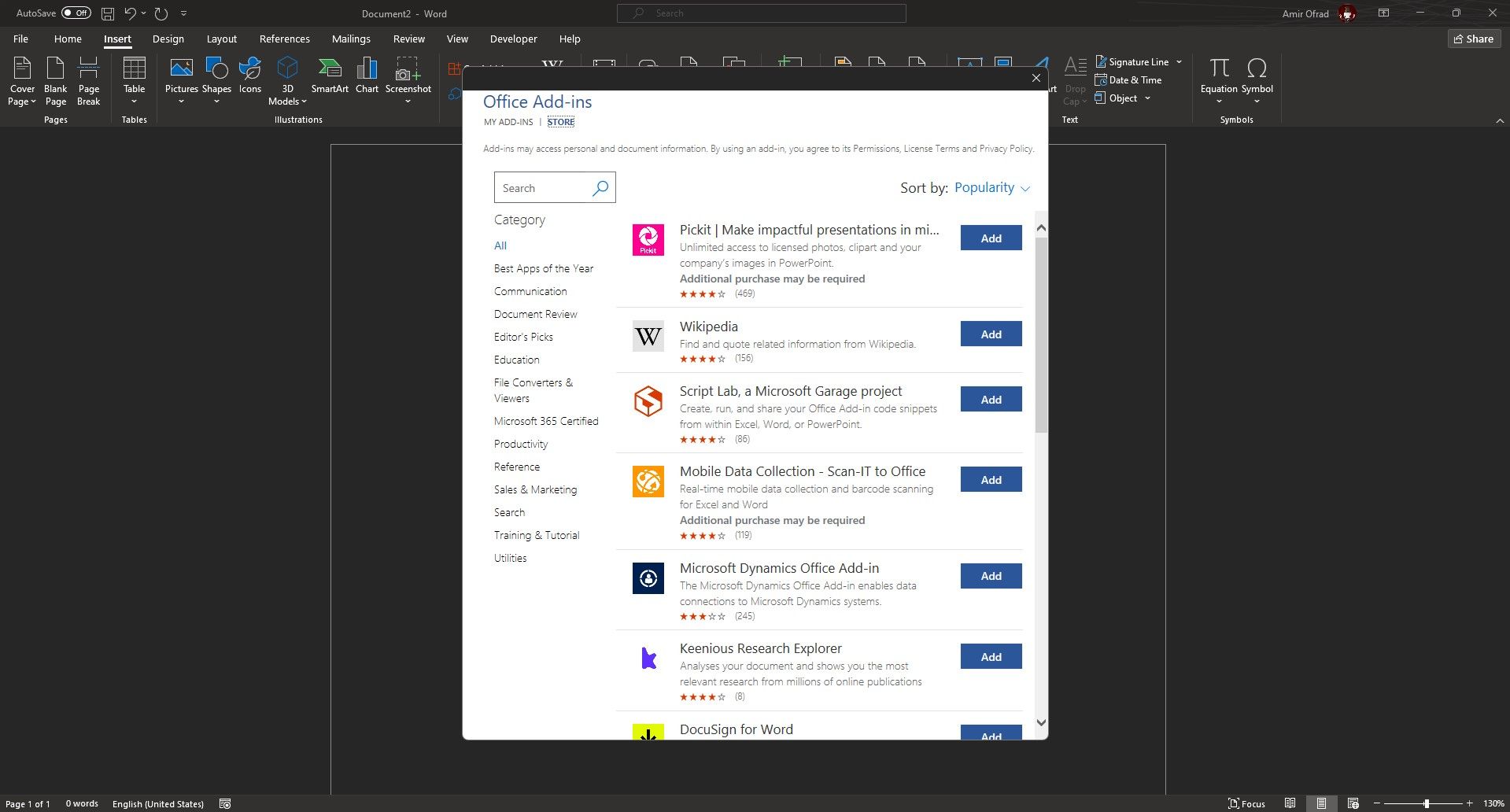
- Cerca ChatGPT .
- Trova ChatGPT per Excel Word e fai clic su Aggiungi per installarlo.
- Fare clic su Continua per accettare la licenza e i contratti.
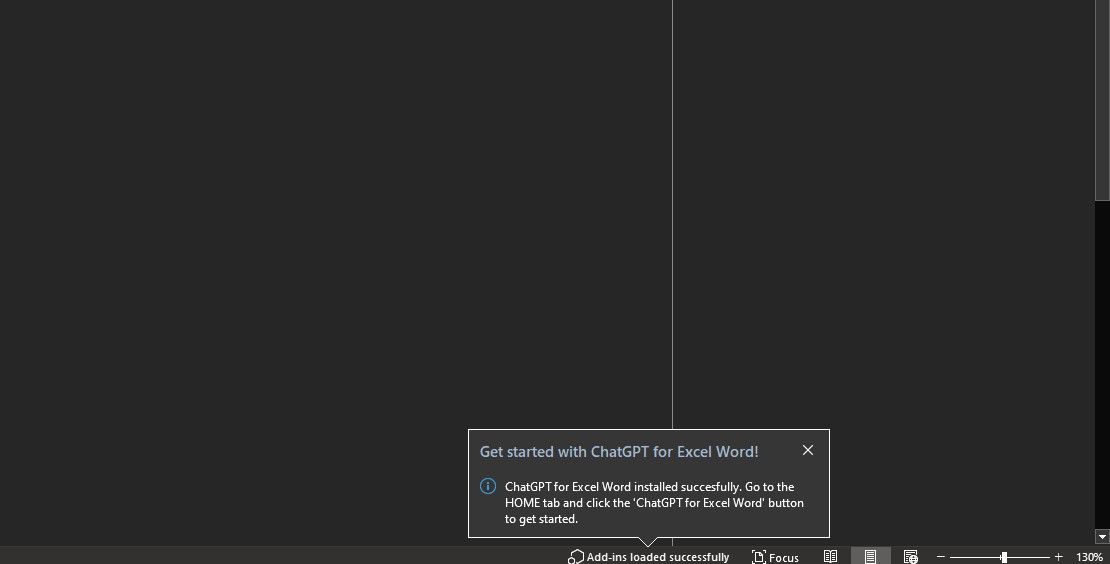
Una volta completata l’installazione del componente aggiuntivo, riceverai un messaggio in basso a destra che ti informa che puoi accedere al componente aggiuntivo dalla scheda Home.
Come generare documenti in Word con ChatGPT
Dopo aver installato correttamente il componente aggiuntivo ChatGPT, devi fornirgli la chiave API OpenAI affinché funzioni. Se non ne hai già una, puoi creare una chiave API OpenAI dal sito Web OpenAI.

Con la tua chiave API al seguito, vai alla scheda Home e seleziona ChatGPT per Excel Word nell’angolo destro. Questo aprirà una finestra laterale sulla destra.

Fai clic sul menu hamburger e seleziona Chiave API . Incolla la chiave API e fai clic su Salva chiave API . Una volta ottenuto il via libera, sei pronto per utilizzare ChatGPT direttamente in Word!

La cosa migliore di questo componente aggiuntivo ChatGPT è che non ti fa solo risparmiare un viaggio nel tuo browser. Funziona anche in base al contesto del documento o alle selezioni del documento. Con il componente aggiuntivo aperto, evidenzia una parte del documento e vedrai che la casella di messaggio nel componente aggiuntivo indica che sta utilizzando la selezione come contesto. Puoi anche utilizzare l’intero documento come contesto premendo Ctrl + A sulla tastiera per selezionare tutto.

Ora inserisci un messaggio e fai clic su Invia per vedere la magia dell’intelligenza artificiale all’opera. Puoi utilizzare ChatGPT per tradurre, riepilogare e migliorare il testo nel tuo documento Word. Puoi anche porre domande e ottenere risposte in base al contesto selezionato.

Inoltre, puoi selezionare una parte del testo e chiedere a ChatGPT di scrivere il resto per te. Per un risultato migliore, puoi addestrare ChatGPT a scrivere come te prima di chiedergli di generare testo.
Una volta ottenuta la risposta alla richiesta, il componente aggiuntivo fornisce le opzioni per incorporare la risposta sotto la selezione o per sostituire la selezione con la risposta ChatGPT.

Il componente aggiuntivo visualizza un’anteprima del numero di token che costerà il tuo messaggio nella finestra del messaggio. ChatGPT utilizza l’intera conversazione come contesto, quindi ricorda di reimpostare la conversazione per evitare di superare il limite di token ChatGPT .
Scatena la potenza di ChatGPT in Microsoft Word
L’integrazione di ChatGPT in Microsoft Word apre un mondo di possibilità per automatizzare la creazione di documenti. Seguendo i semplici passaggi descritti in questo articolo, puoi sfruttare la potenza dei modelli linguistici per migliorare la produttività e l’efficienza in Word.
Che tu sia uno studente, un professionista o chiunque abbia bisogno di assistenza relativa al testo, questo componente aggiuntivo può cambiare le regole del gioco. Quindi, perché non provarlo e provare tu stesso i vantaggi della creazione di documenti assistita dall’intelligenza artificiale?



Lascia un commento